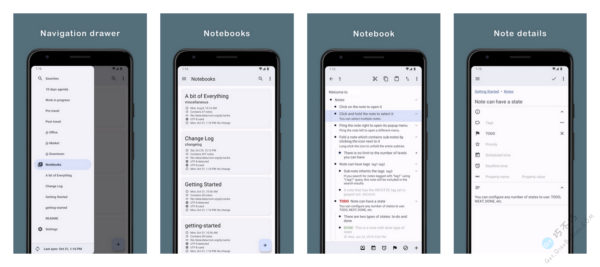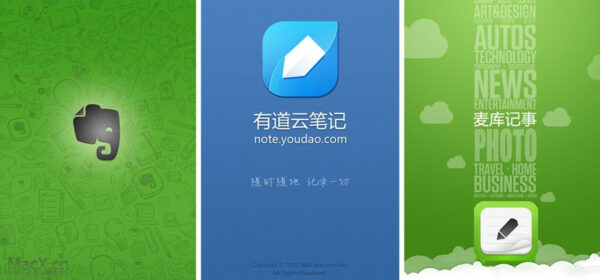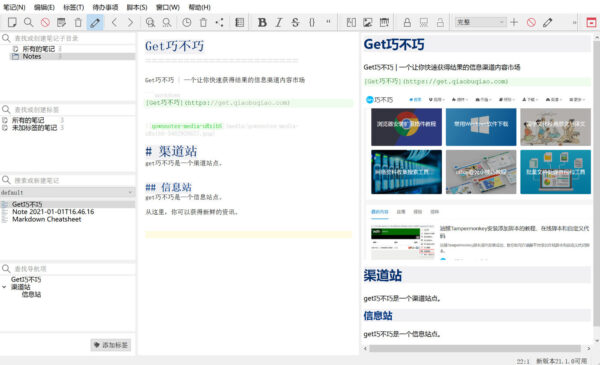今天带来的这个东西非常有意思,你可以用它来记录自己的笔记、灵感、待办事项、知识等一切内容,不需要网络,也是可以在本地离线使用的,这个工具可以构建一个类似wiki的强大知识库,管理你的一切经验知识内容。
这个工具被使用的并不广泛,我觉得主要原因是这种逻辑很难被大多数人接受,但是工具是很好的工具。
大家可以自己根据工具名称去找,本文就当是一个基本的使用教程,以正常人的思维逻辑写的,这样你好理解怎么去使用,文章后面还会给大家提供一些实用的东西。
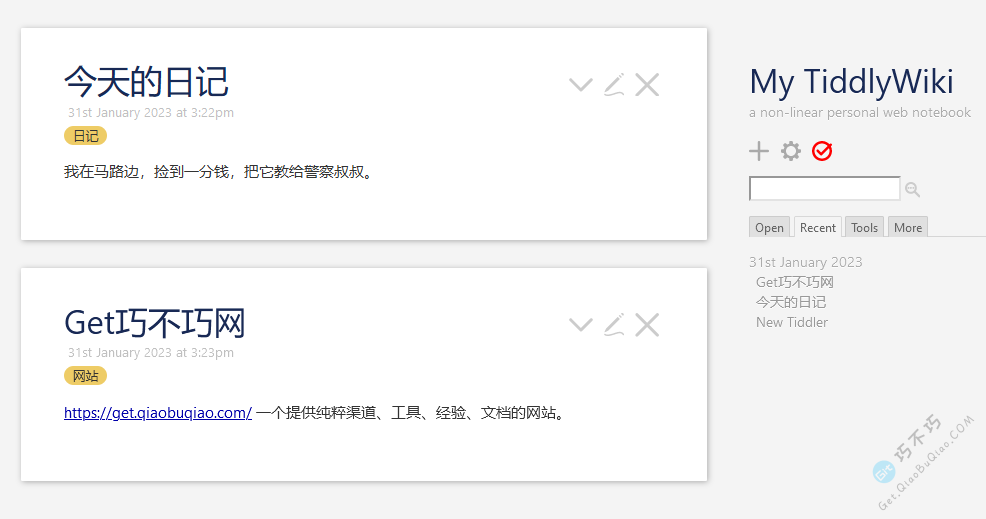
PC版 Wiki的使用
这个笔记不是一个软件,它是一个网页,html格式的,体积很小,但这个是一个带功能的网页,可以实现很多笔记效果。
这里就有一个常人很难理解,甚至一些搞开发的人都很难理解的逻辑,一个html能做笔记?笔记内容存在哪里?我开始也是这样想的!
这个html文件有2.15M。
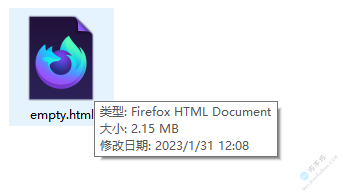
设置中文简体界面
首次打开这个html文件后,这界面真TM简陋啊,相信对于大多数人来说,直接就删掉了,但是别着急,继续看。
这个界面中,左侧是笔记内容区,右侧是侧边栏,主要的全局功能。
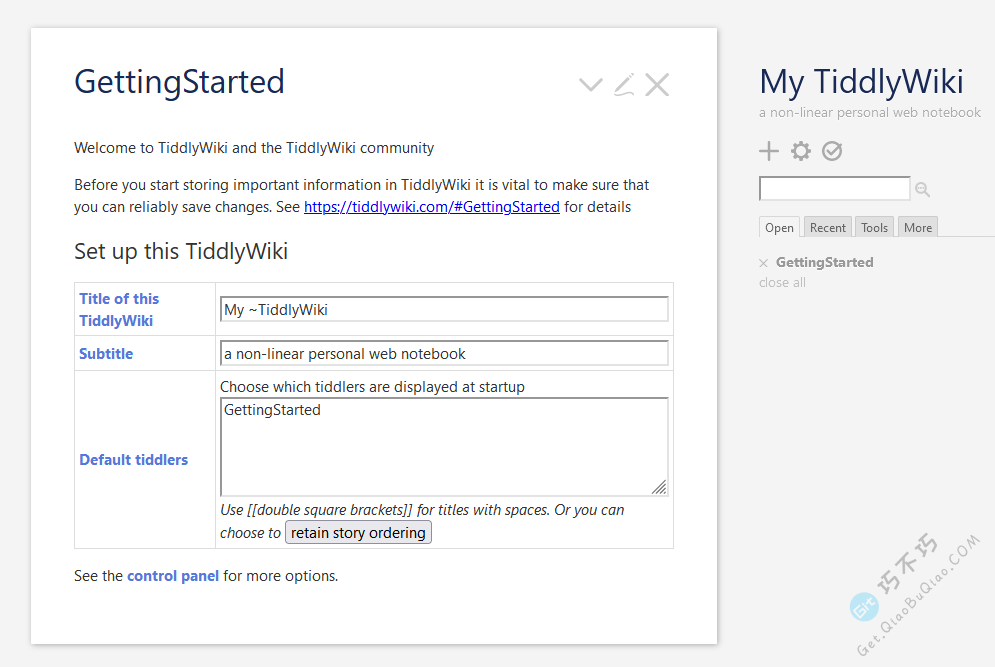
刚开始的时候整个界面所有地方都是英文的,没有中文,按照下面的方法先设置为中文。
在这里先插个小曲,当我点击右侧的小齿轮打开设置时,发现上下有两个框的内容,这个程序把设置和笔记都显示在左侧区域,模式和笔记一样,都带了编辑和X按钮,你可以关掉所有的左侧内容。
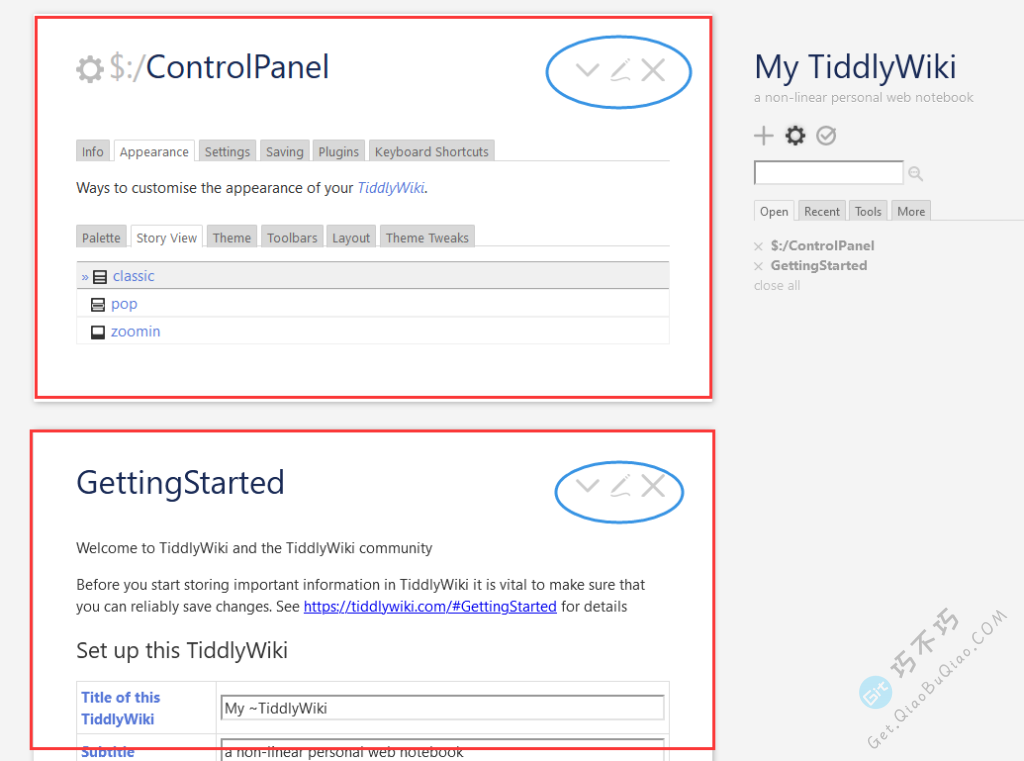
在下图这个位置设置页面语言(但是你会发现没有中文选项,后面有安装方法)
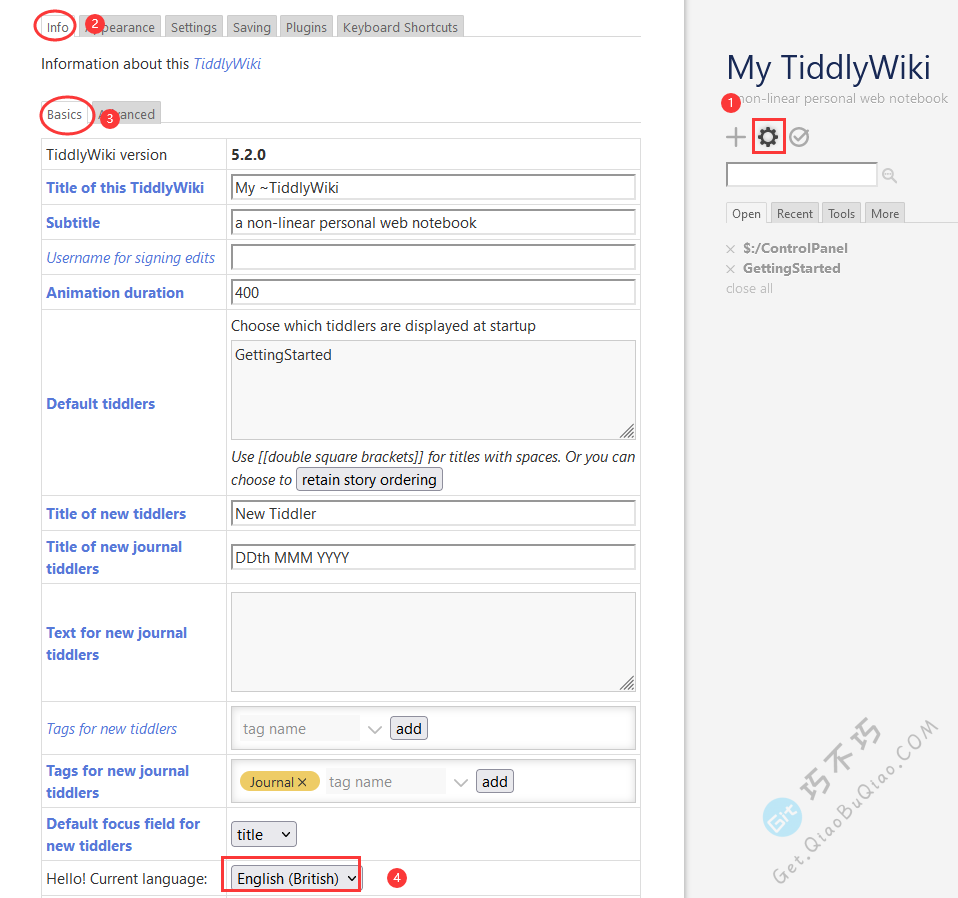
去添加中文语言,你会发现这东西居然还能安装扩展plugins,一个html居然还有这种功能,my god。
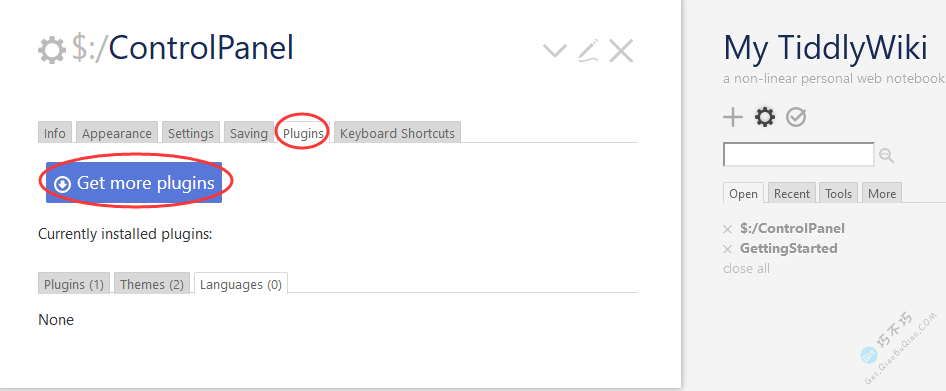
按照下图的位置操作,你一定能找到Chinese语言。
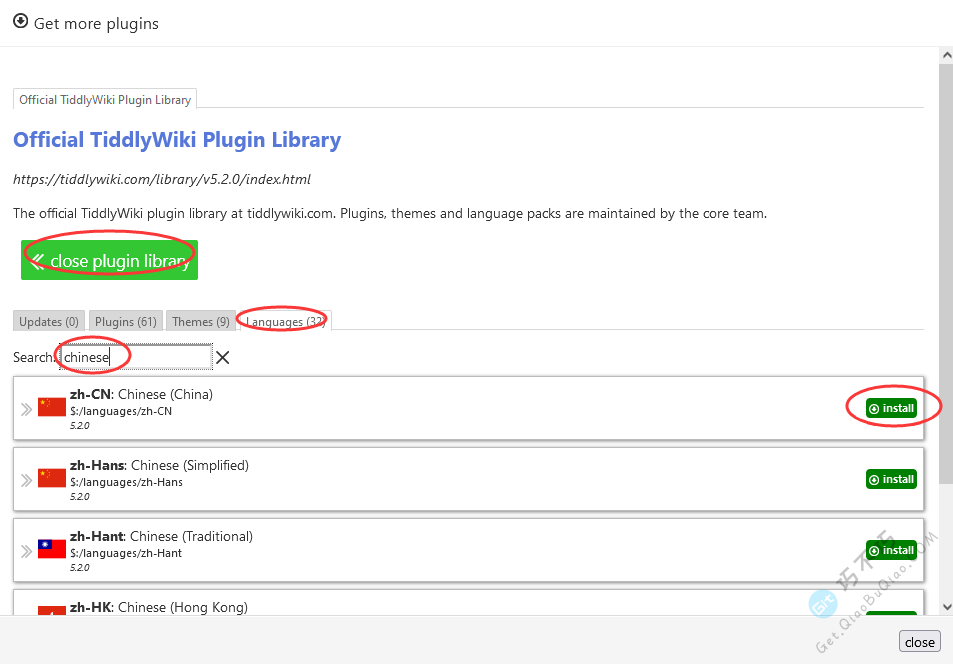
安装成功后,就可以去前面那个位置设置为中文了。
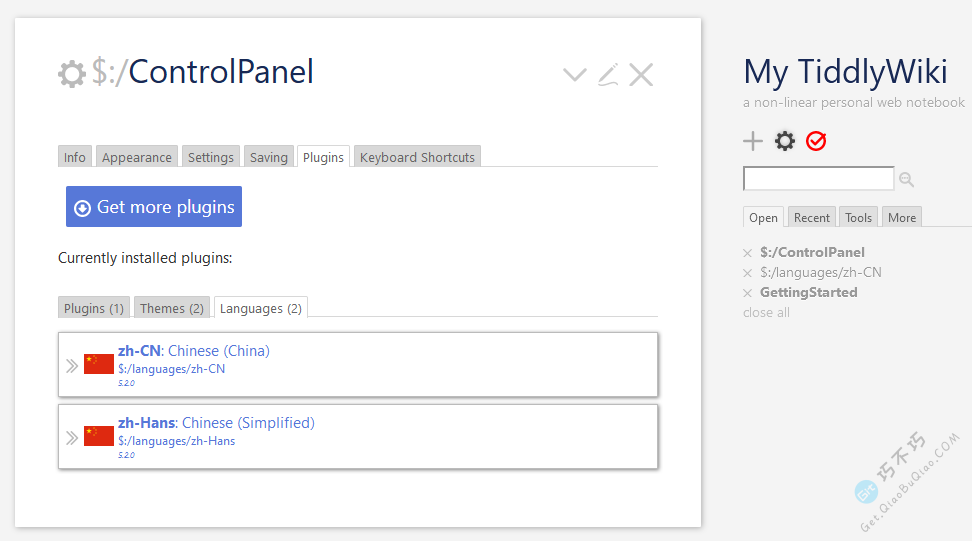
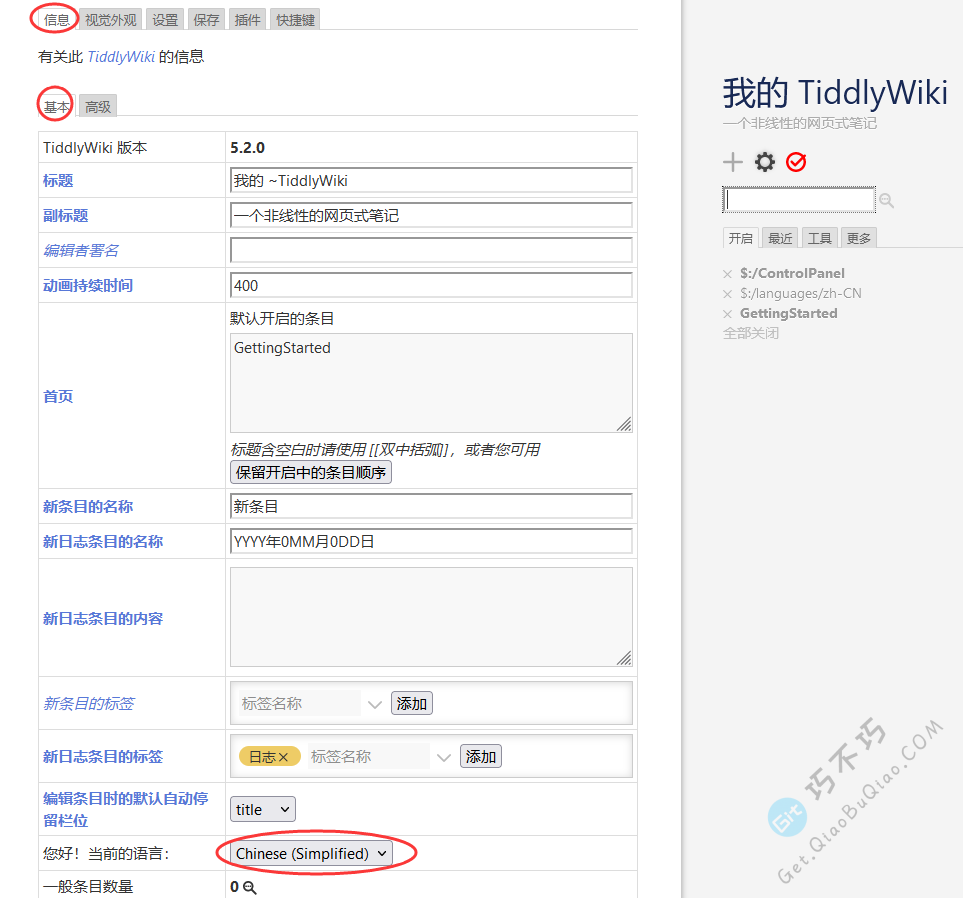
保存设置(必操作)
这一步如果不操作,你刷新浏览器的时候会提示你是否离开,一旦你选择离开,你所有的设置都会失效,而且笔记也相当于没有保存。
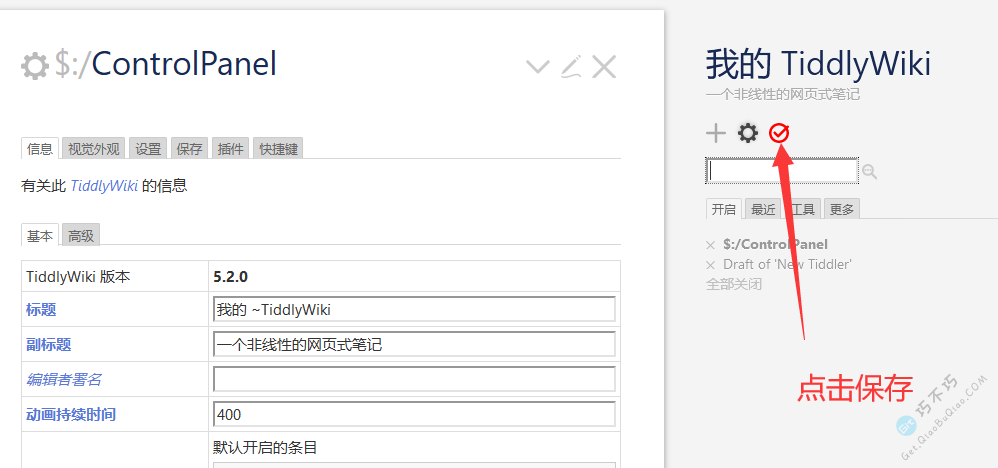
保存的时候,居然又TM给我下载了一遍这个HTML文件,相当于每保存一次,就新增一个版本,估计从这里开始,大家就已经放弃这个东西了,太麻烦了。
但是它还是有用的,而且这个问题能解决。
有些人把整体设计好之后,比如作为一个知识库,或者内容库,或者软件库,当作一个网页上传到服务器或者git上给大家使用。
后面还会提供能够更好支持该笔记工具的外框程序,会非常好用。
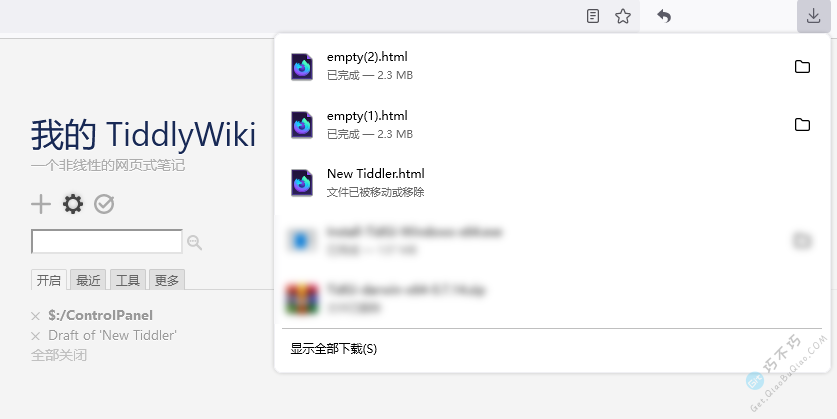
右侧功能
右侧的功能非常的重要,当你熟悉这个笔记工具后,就能理解右侧的逻辑了。
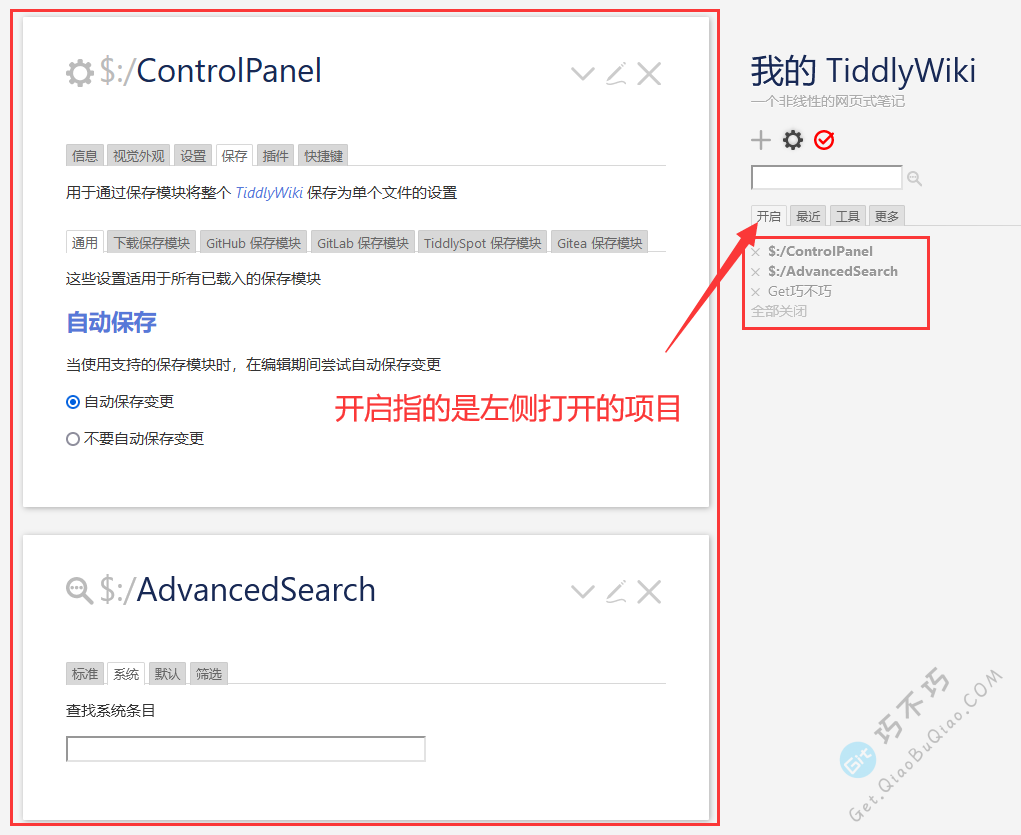
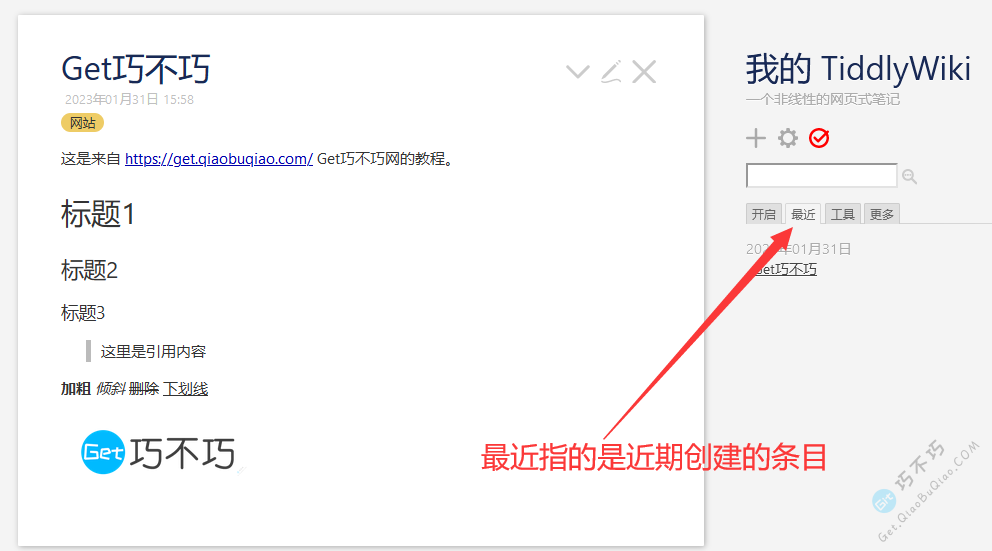
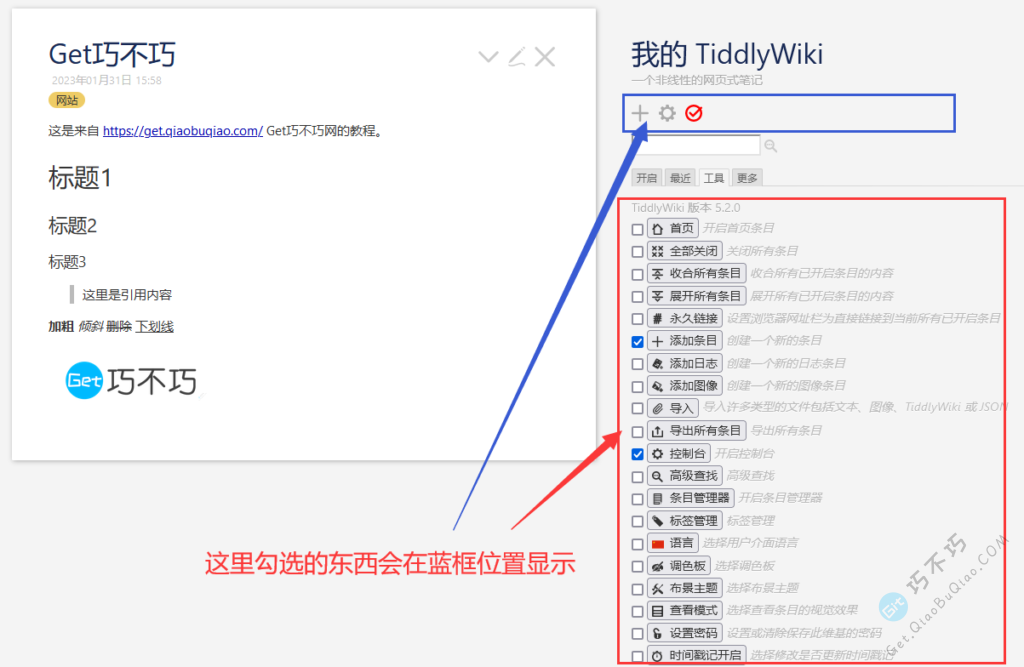
最后的更多其实是一个统筹功能,这里能看到整个系统的几乎所有内容,包括你的笔记,插件,语言,标签,图片等。
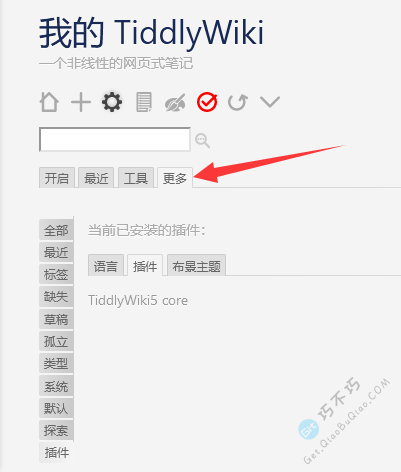
为了让大家能明白除了上面这点毛病,其实这东西还是有点意思的,下面就模拟正常的使用过程。
新增一篇笔记
把所有左侧的内容都x掉,准备新建一个笔记,叉掉左侧内容并不等于删除内容,删除内容后面告诉你怎么操作。

通过新增界面,你可以大致看出来,能够填写的内容是标题、标签、内容、以及内容类型、还能自己设定各种字段。
而编辑器的功能大家可以看到就是我们常用的那些,但是这里有一个特点,这个编辑器是类似markdown那种语法的,不是常规于word那种,图片的插入也是要使用语法才可以的。
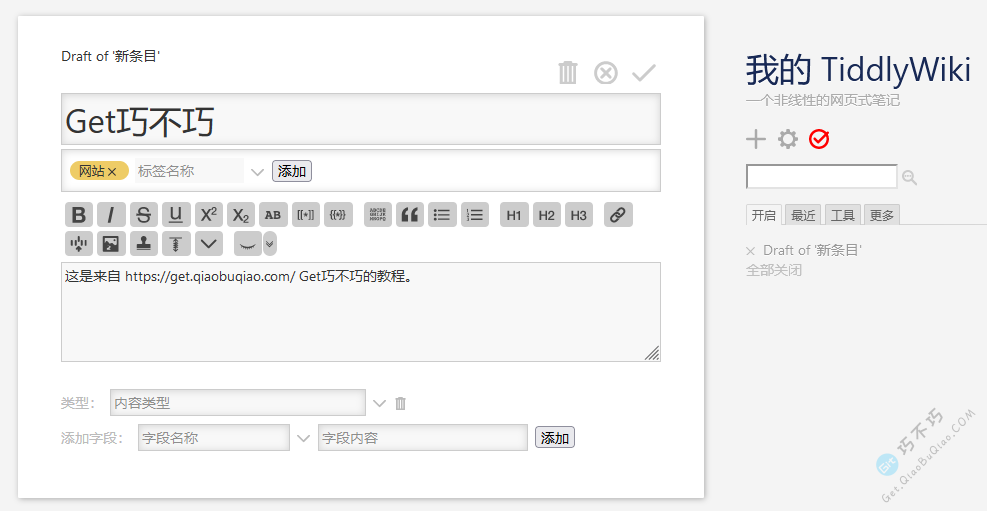
下面是一个编辑内容和完成后的效果对比。
我觉得这种编辑器也有它的好处,就是熟悉后效率很高,不需要不停的用鼠标去点击H1H2H3这样的按钮。
编辑完成后,右上角有对号点击即可。
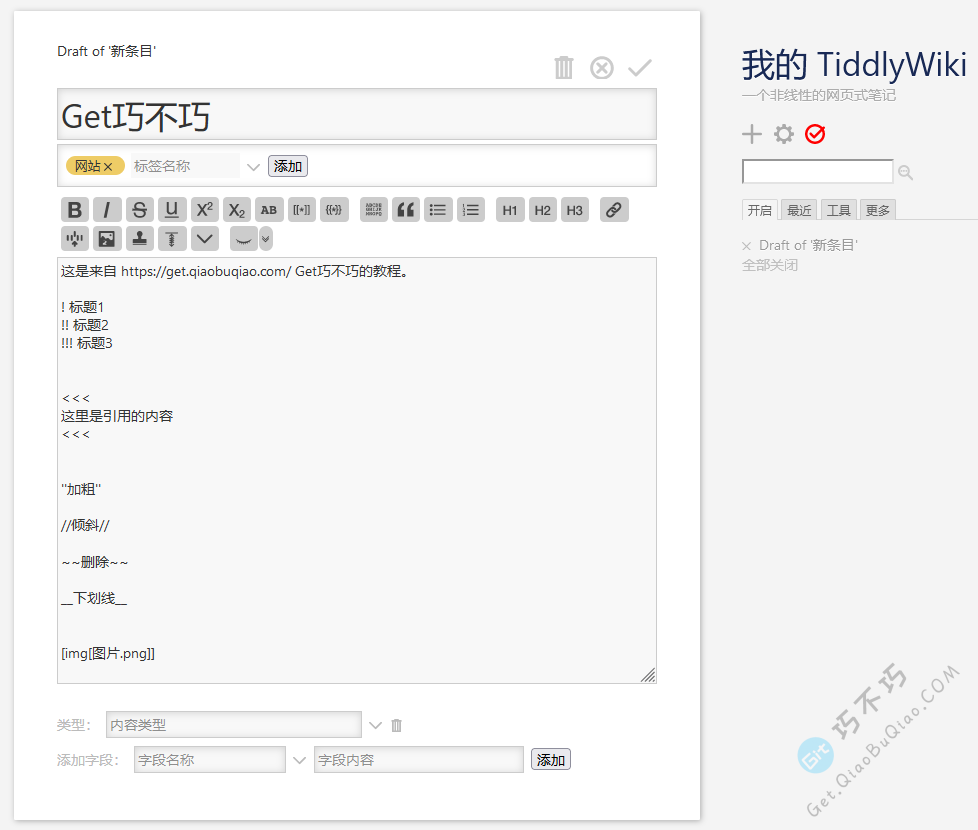
编辑完成后的实际效果。
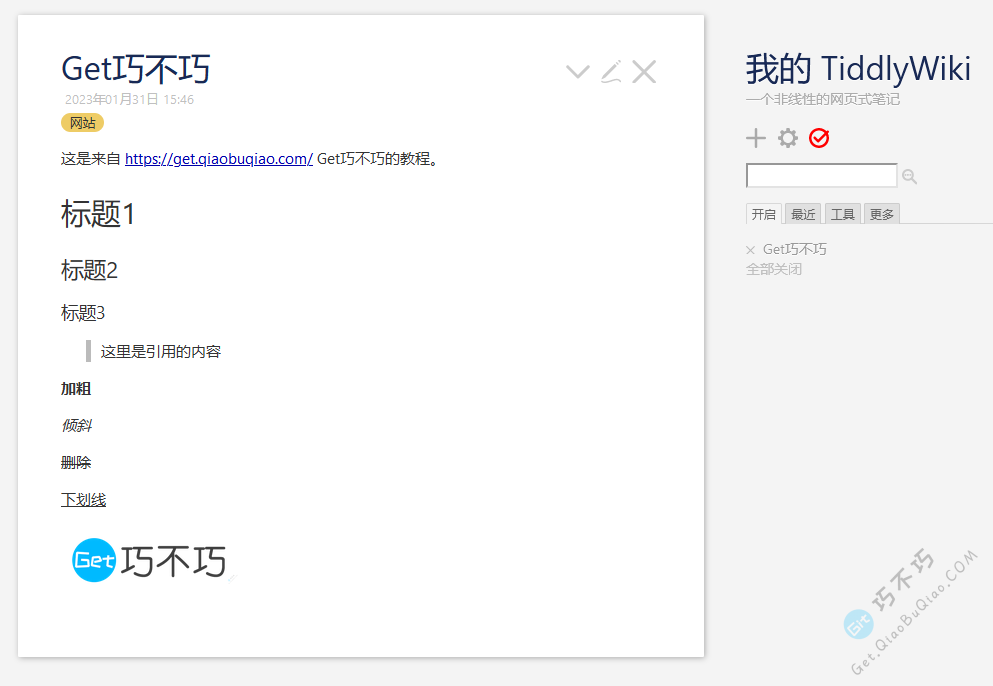
这时候就可以探讨一些问题了,图片是保存在哪里的?
当我保存好笔记后又下载了一个html文件,只有这一个文件,并没有其他东西,所以图片就在这个html文件里面,以base64格式的代码存储的。
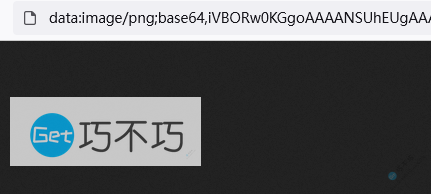
删除一篇笔记
任何一篇笔记都会有下面这按钮,点击后里面就有删除还有其他功能。
你会发现,上面那个系统功能【高级搜索】也有这个功能,也可以删除,但是系统会提示你最好别这么干。
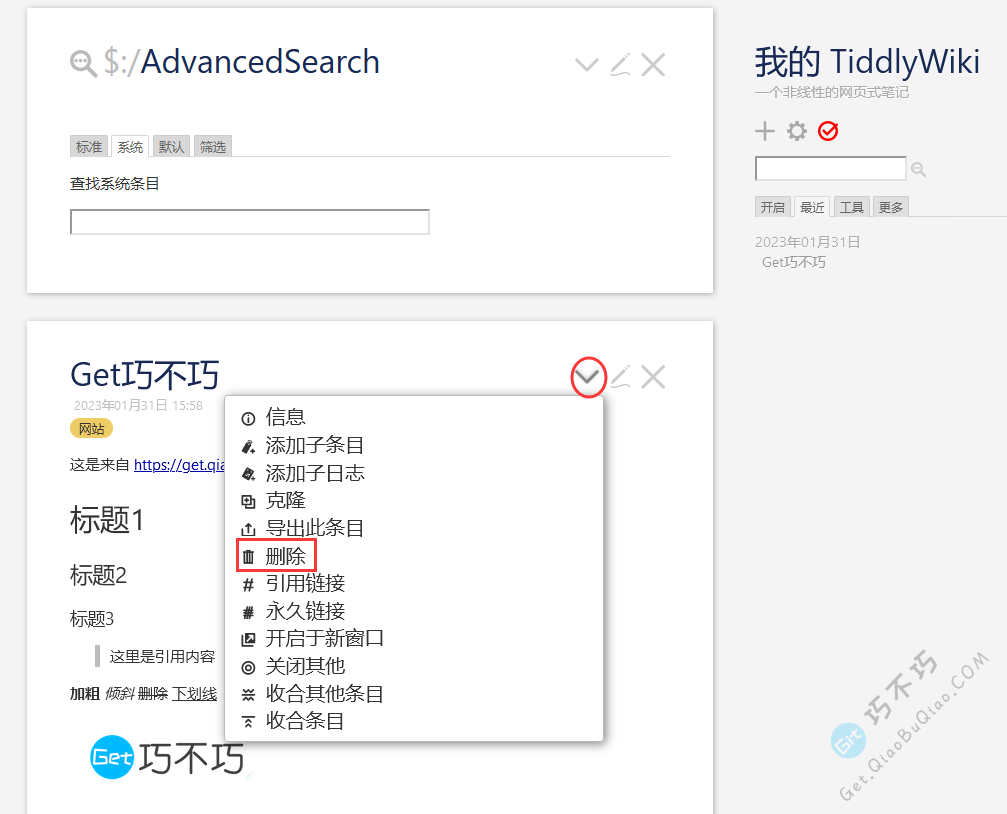
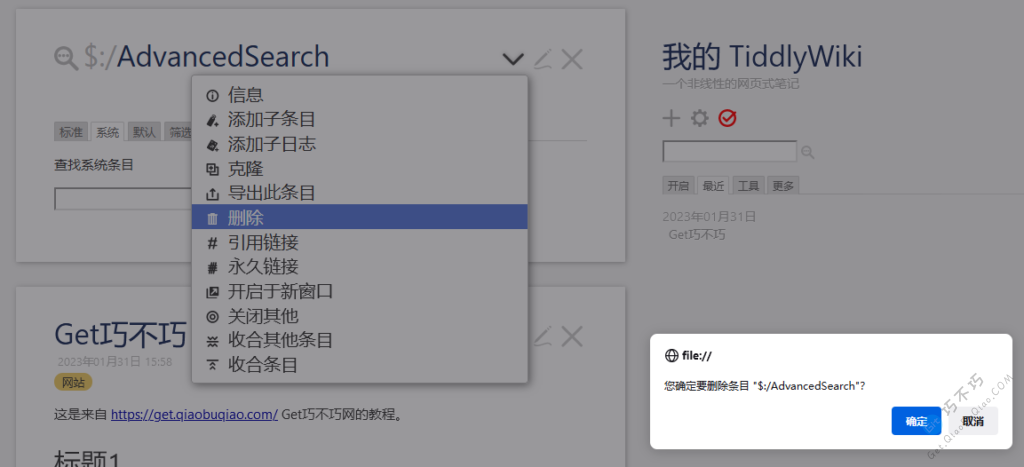
搜索笔记
这个笔记工具主要还是依靠搜索来定位笔记的。
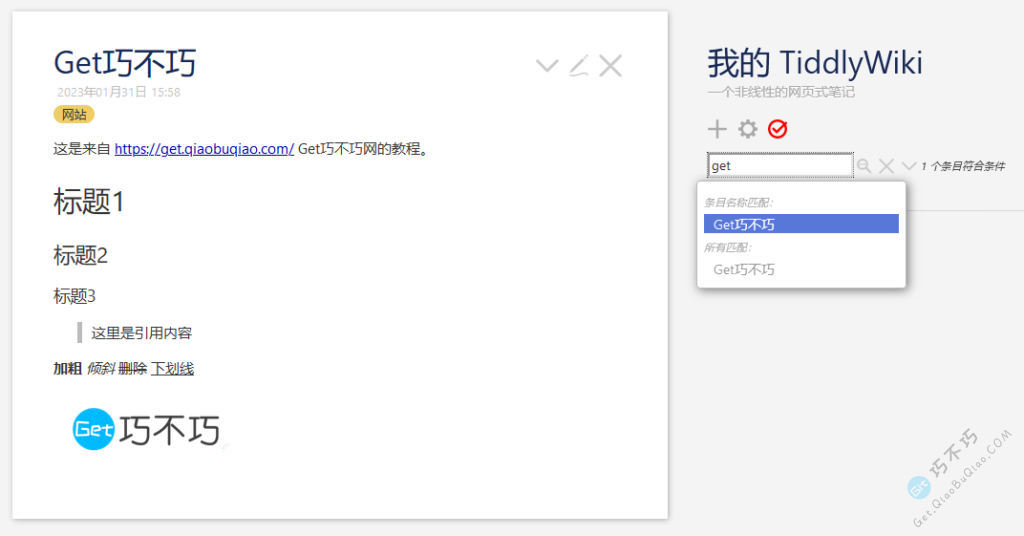
点击搜索框右侧的小放大镜,可以打开高级搜索。
高级搜索支持搜索一般条目和系统条目。
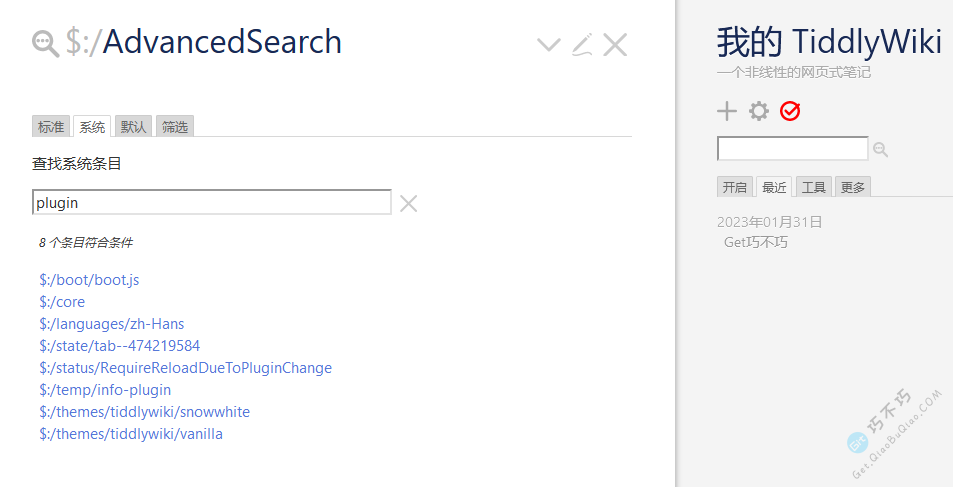
导出笔记
支持单篇笔记导出,也支持全部导出。
导出的格式有csv、json、html、tid格式,没有pdf格式,但你可以把html用其他工具转化成pdf的。
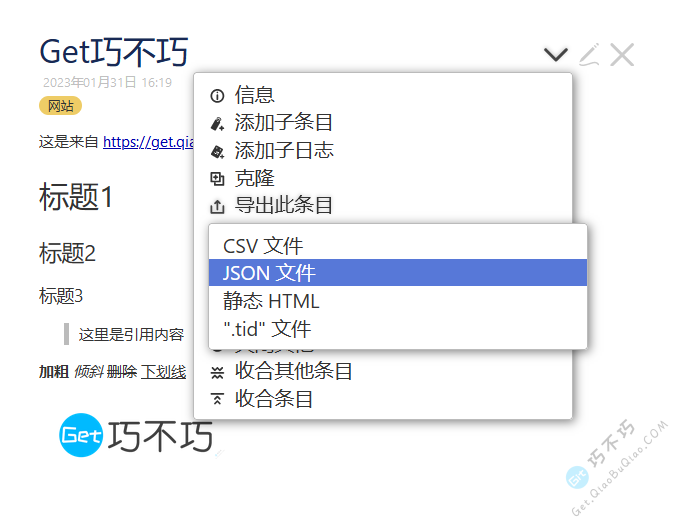
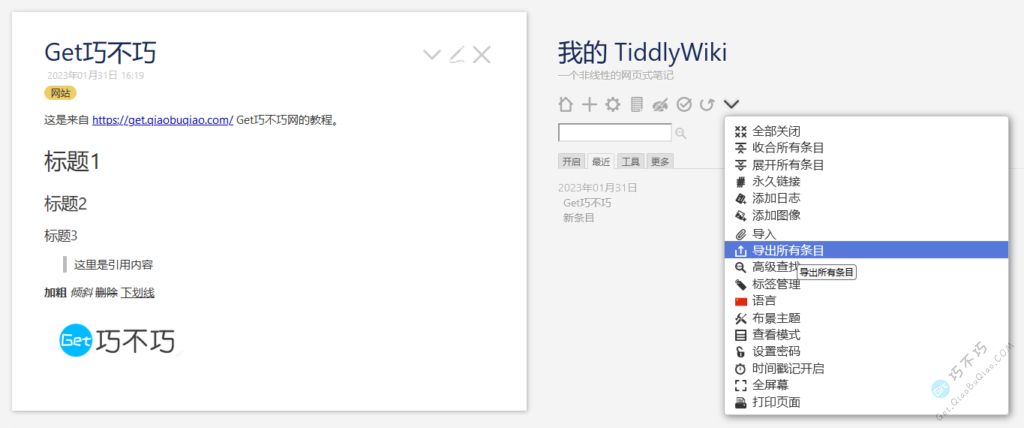
更好用的PC版
使用这个工具作为外框管理这个笔记,不会导致编辑完毕保存一下就产生一个HTML版本的问题,而且这个还是自动保存的,图片被分离出来了。
支持创建多个知识库,超级方便。
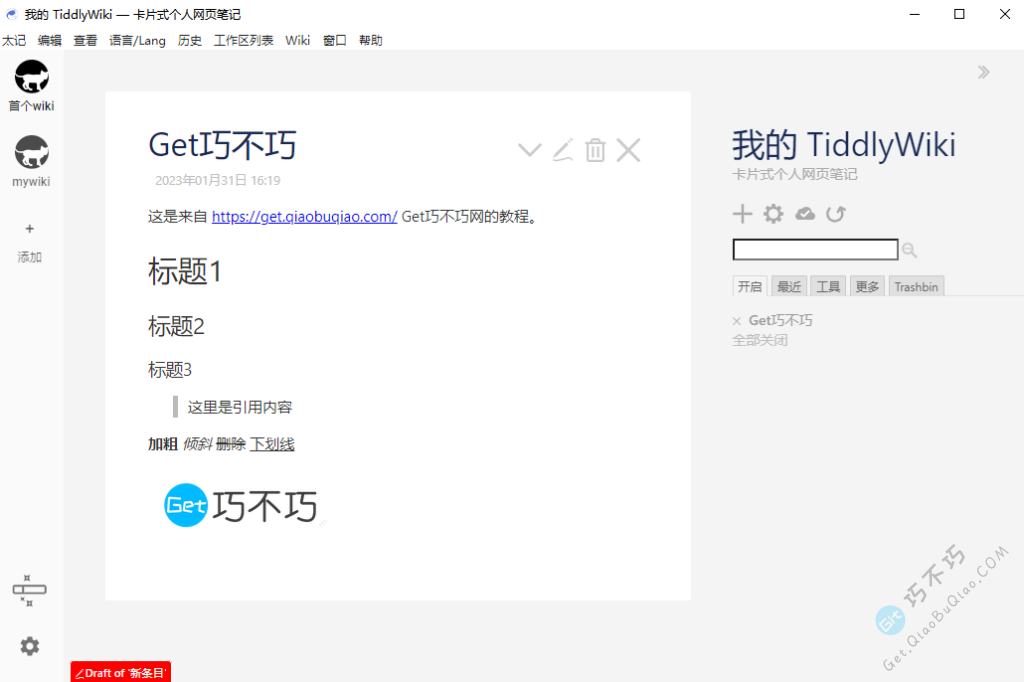
安卓版 Wiki
通过上面的介绍,如果你喜欢上这个工具了,很高兴告诉你,它还有安卓版本的。
支持创建新的知识库,也支持导入已有的,非常方便。
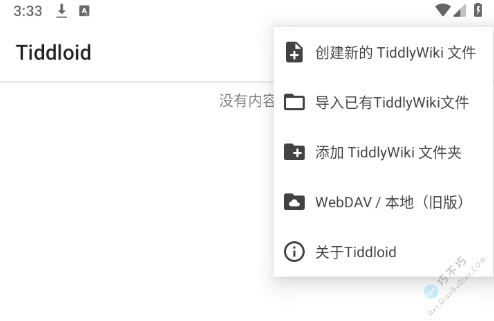
适用了一下安卓版本的,几乎和pc版完全一样,支持导出笔记,支持plugin插件,而且这个工具也是支持保存不产生新版本的,意味着可以当作一个普通的笔记软件来使用。
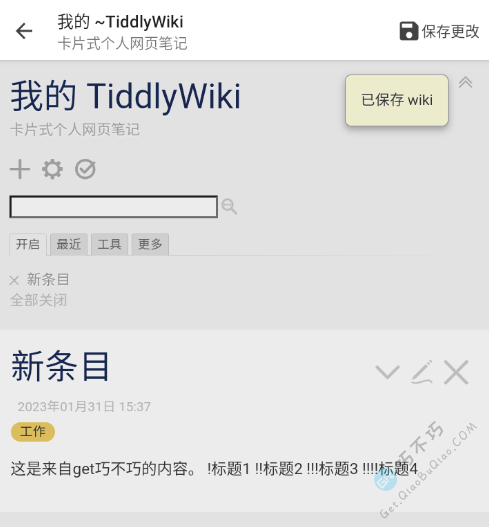
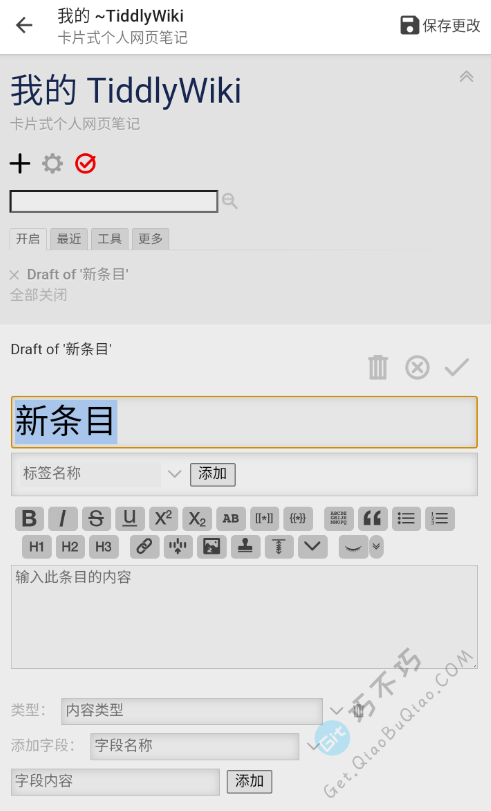
结尾说明
这个工具还可以研究自动同步到GitHub,这样相当于一个免费的云笔记软件了,喜欢的人可以长期当作知识库建设工具来使用,不太喜欢的人可以考虑作为内容展示网站来使用,把你的内容都写到里面,比如说明书,然后上传到服务器给大家访问即可。
下面隐藏的内容是pc版工具官方网址和安卓版名称+官方网站,如果你自己能找到不是必要的,只是这样你会省许多时间。
另外,这个工具不支持批量删除笔记,再给大家提供一个批量删除笔记、替换内容的插件(官方插件中没有)